欢迎使用Small PDF转换成WORD转换器,这里为您提供SmallPDF转换器最新资讯以及SmallPDF转换器 相关基础教程、使用技巧、软件相关知识、软件激活、升级及常见问题等帮助。
发布时间:2023-08-06 08:08:08
怎么使用WPS将PDF文件拆分?PDF文件在日常工作和学习过程中,使用的频率是特别高的,因为其不仅仅易于阅读和浏览,并且相对于其它格式的文件来讲,体积很小的同时兼容性还很强。然而,在平常网络上获取的部分PDF文件,因为页数很多或者文件中包含的图片内容很多,想要平稳地打开,就得就得选择一些合适的方法进行拆分操作。那么,怎么使用WPS将PDF文件拆分呢?请不要担心,下面就来分享一下相关内容,一起来看下吧。
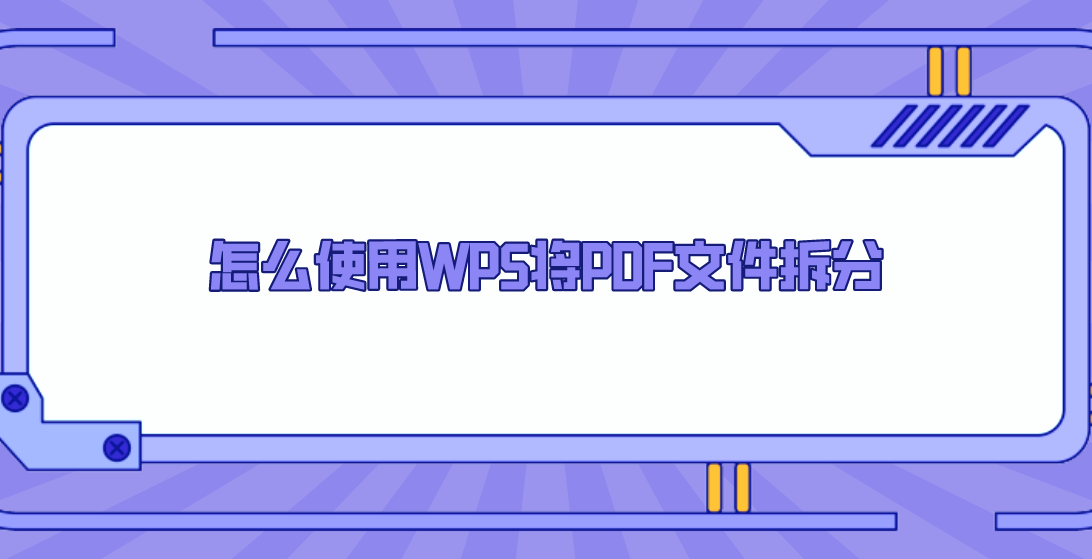
一、使用WPS工具拆分
目前关于PDF文件相关的操作,如果说需要使用到WPS工具,那么恭喜您不需要为操作方式纠结,因为基本上都是固定的方法。首先,使用WPS软件将需要拆分的PDF文件打开,并且顶部工具栏中找到“特色功能”的选项。然后,在下拉框里面找到“PDF拆分”的功能,并在弹出的新界面当中,做好各项菜单的设置,例如:拆分的页数、命名方式、输出目录等。确认好没有其它需求的前提下,点击“开始拆分”即可。
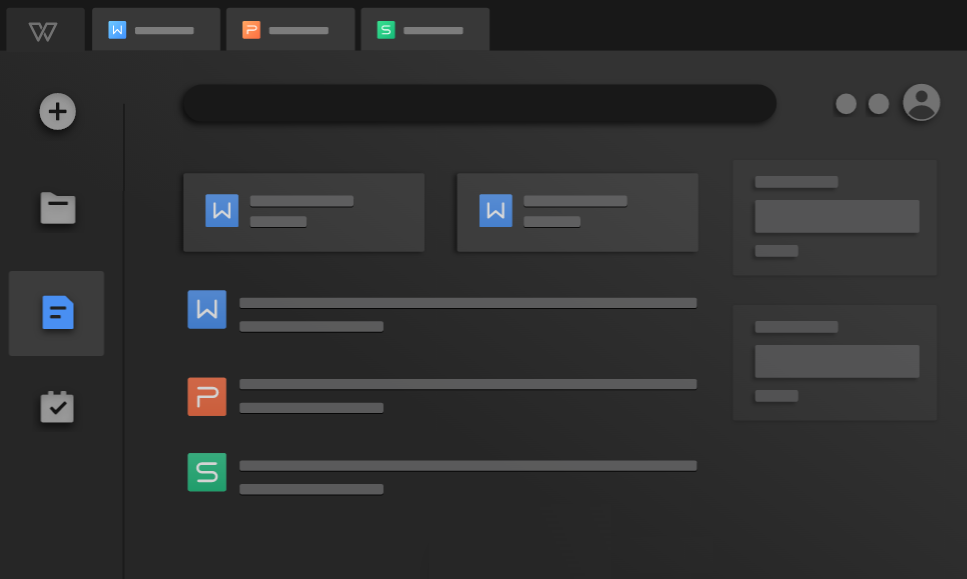
二、使用专业软件拆分
如果说使用WPS工具拆分PDF文件之后的效果达不到自己的预期,那么当下最稳定的方法便是使用专业的PDF转换器来试下。以“SmallPDFer”软件为例:首先,可以在设备上运行“SmallPDFer”软件,并在主界面左侧选择“PDF分割”的功能。然后,将需要拆分的PDF文件添加到其中,在做好相关的测试和设置以后,点击右下角的“开始转换”,等待片刻之后即可查看具体的效果了。
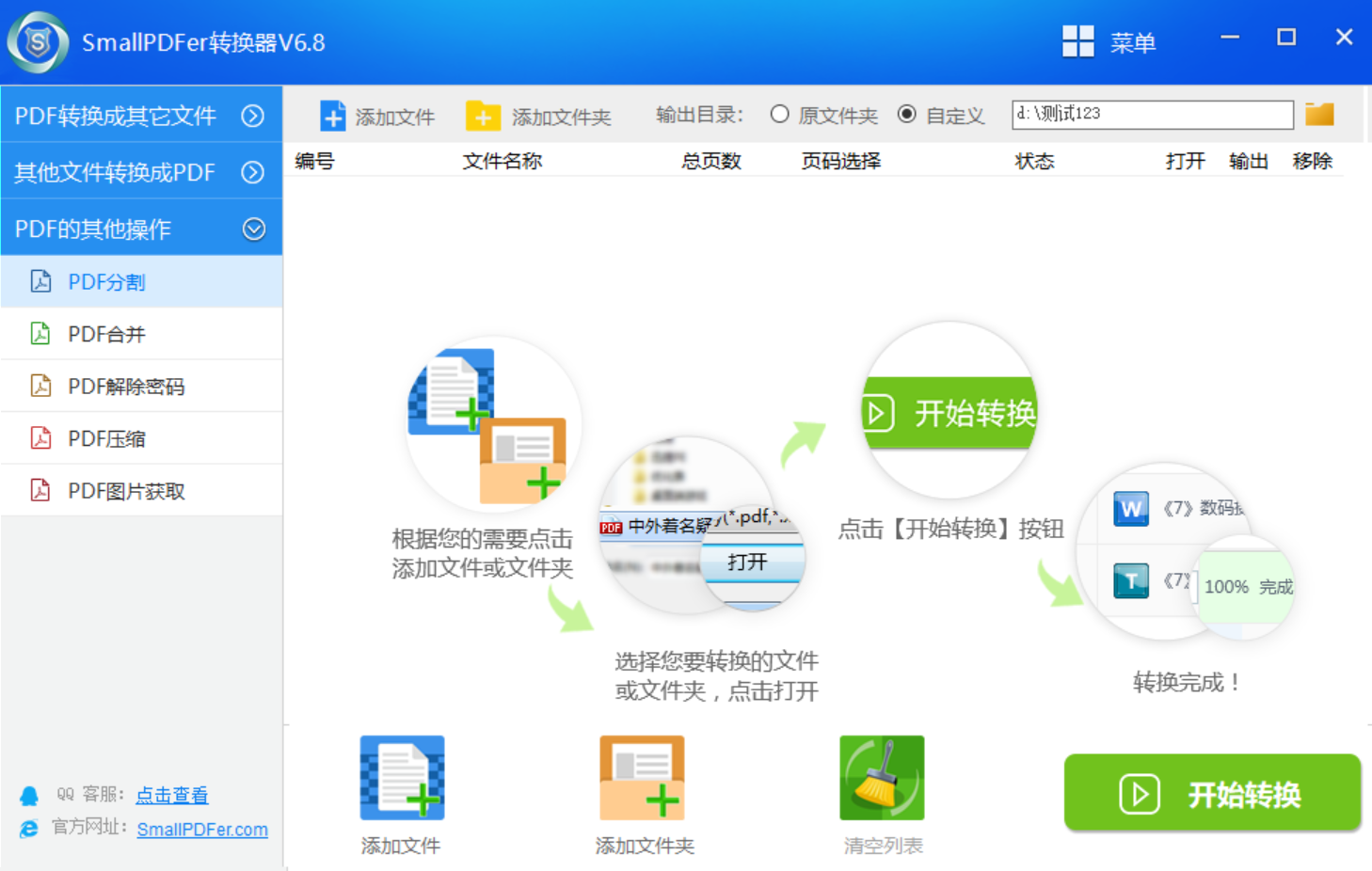
三、使用免费功能拆分
当然了,因为目前拆分PDF文件的需求很多,所以在平常部分用户也会采取一些免费的功能来试试看。首先,将需要分割的PDF文件打开,并使用快捷键调用出截图的功能。然后,将需要的片段截取下来,并粘贴到画图工具当中做好保存即可。不过在选择这个方法之前要注意,如果说当前需要拆分的PDF文件数量或者页数特别多,那么操作起来效率会特别低,并且会出现遗漏的状况。
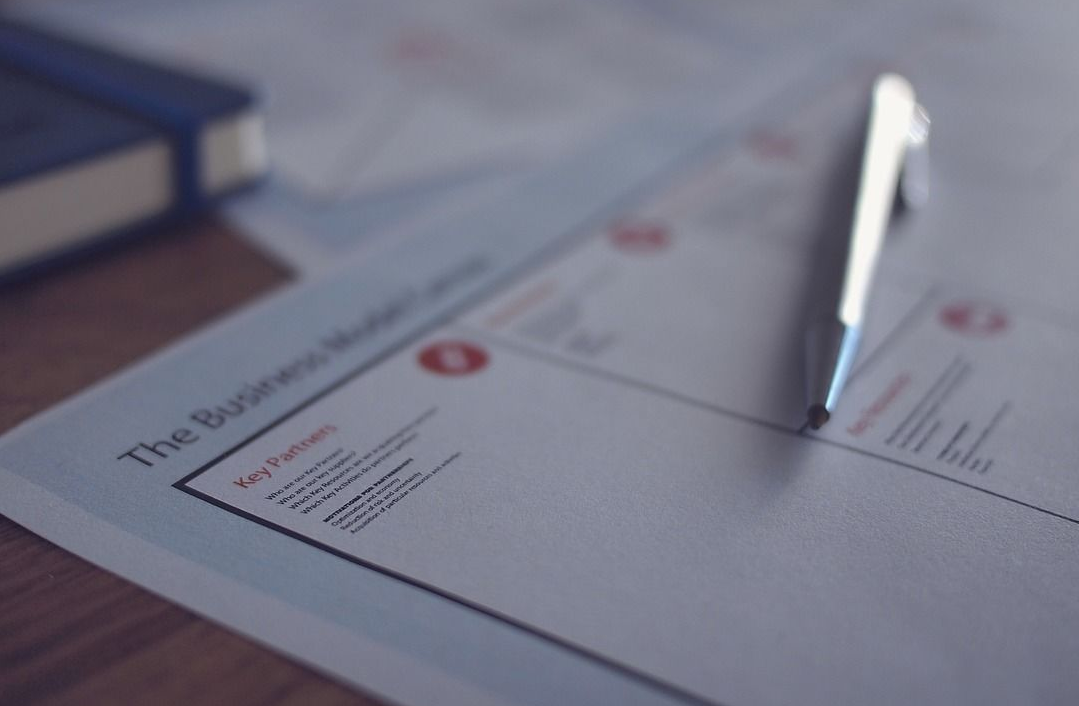
四、使用其它方法拆分
除了上面分享的三个方法以外,想要比较完美地将PDF文件进行拆分,还可以使用其它的方法来完成,例如:大家经常在网络上看到的“PDF Shaper”软件。首先,大家可以直接打开这款软件,并在软件的左侧选择对应的功能选项,也就是在“PDF其它操作”中找到“PDF拆分”功能。然后,将需要拆分的文件添加到其中,并设置一下相关的菜单。确认无误之后,点击“开始拆分”即可。
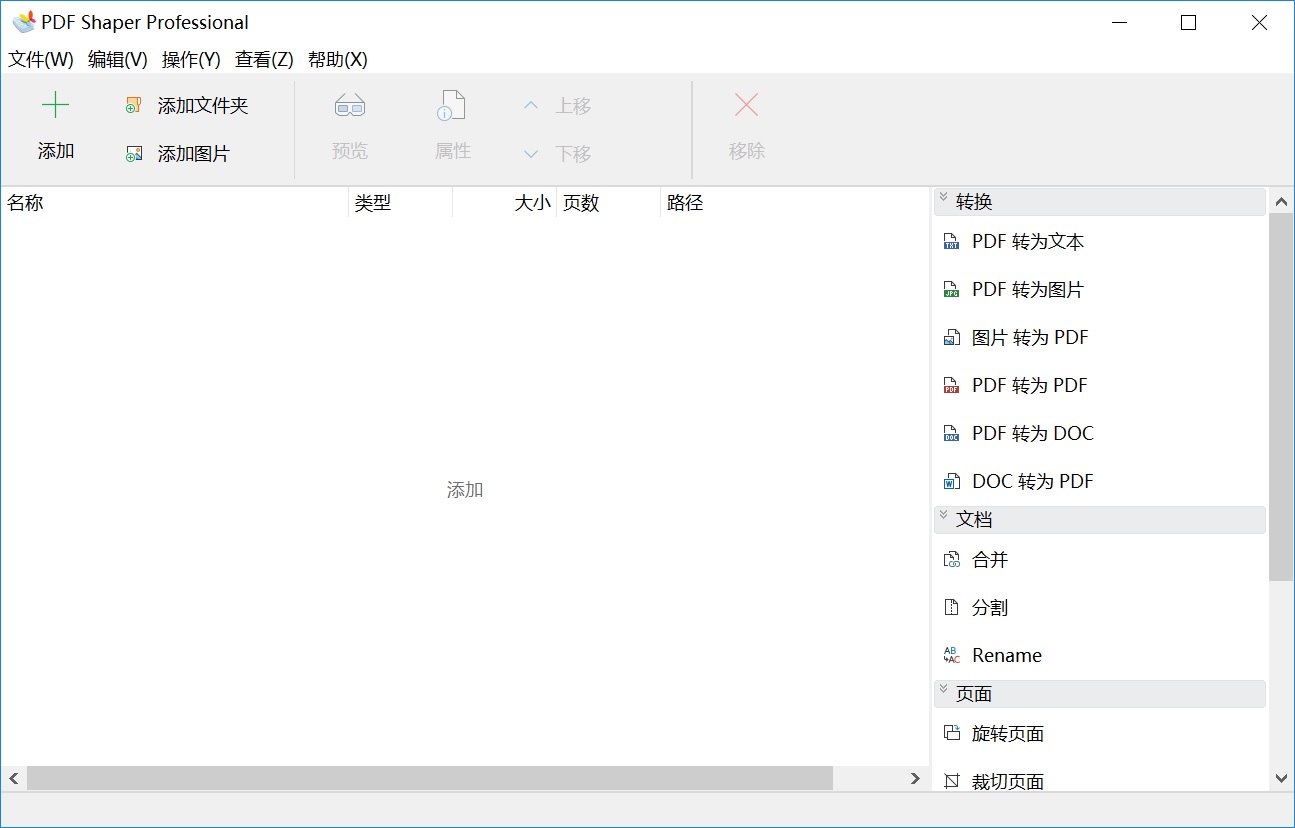
关于使用WPS拆分PDF文件的方法,小编就为大家分享到这里了,相信只要您在认真地看完之后,拆分PDF文件的操作问题都可以得到解决。其实,目前除了拆分PDF文件以外,像PDF格式转换、PDF合并压缩的需求,能够找到的方法也是比较多的,只要您耐下心来去查找,总归有一种比较好的能够完美适合您。温馨提示:如果您在使用SmallPDFer这款软件的时候遇到问题,请及时与我们联系,祝您PDF文件拆分操作成功。